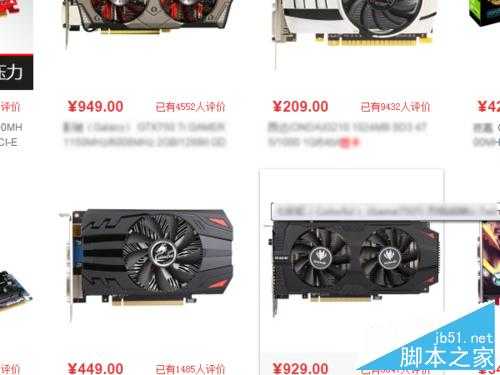当我们暂时不用电脑时,经常会让电脑进入睡眠状态,以此来节约电量。但是有时候当我们想要唤醒电脑的时候,却不能唤醒了,一直是黑屏状态,那么这时候我们该怎么办呢?其实解决方法很简单的,下面小编就为大家介绍电脑睡眠唤醒后一直是黑屏状态方法,希望能对大家有所帮助!
方法/步骤
1、小编试过更新显卡驱动,但是没有效果,小编认为这是显卡的故障,但是我没必要为了这点小问题去更换显卡(这种价格小编表示压力大⊙﹏⊙),
因为这种情况不是每次都会出现的(一般是睡眠时间过长后出现),
如果出现了我们可以用下面的方法解决,
2、如果出现了这种情况,我们试着按键盘上的屏幕调节快捷键,我们会发现屏幕亮度还是可以调节的,这说明我们已经唤醒了电脑,只是屏幕没有亮,
3、我们再试着去按其它的键,发现都没有效果!
4、那么我们试着按win+L,这时候奇迹就出现啦!哈哈
(这时候我们就发现快捷键另一方面的好处了,如果您想了解更多的快捷键可以参考这里http://jingyan.baidu.com/article/bea41d43928cdeb4c51be68f.html)
5、这就是接下来我们看到的画面
6、小编电脑没有设置密码,点击空格或回车键进入即可(如有密码先输入正确的密码),我们会发现已经正常进入系统了!
7、如果这种办法还是不行的话就要按电源键重启了。
以上就是电脑睡眠唤醒后一直是黑屏状态方法介绍,希望能对大家有所帮助!
电脑,睡眠,黑屏
P70系列延期,华为新旗舰将在下月发布
3月20日消息,近期博主@数码闲聊站 透露,原定三月份发布的华为新旗舰P70系列延期发布,预计4月份上市。
而博主@定焦数码 爆料,华为的P70系列在定位上已经超过了Mate60,成为了重要的旗舰系列之一。它肩负着重返影像领域顶尖的使命。那么这次P70会带来哪些令人惊艳的创新呢?
根据目前爆料的消息来看,华为P70系列将推出三个版本,其中P70和P70 Pro采用了三角形的摄像头模组设计,而P70 Art则采用了与上一代P60 Art相似的不规则形状设计。这样的外观是否好看见仁见智,但辨识度绝对拉满。
更新动态
- 小骆驼-《草原狼2(蓝光CD)》[原抓WAV+CUE]
- 群星《欢迎来到我身边 电影原声专辑》[320K/MP3][105.02MB]
- 群星《欢迎来到我身边 电影原声专辑》[FLAC/分轨][480.9MB]
- 雷婷《梦里蓝天HQⅡ》 2023头版限量编号低速原抓[WAV+CUE][463M]
- 群星《2024好听新歌42》AI调整音效【WAV分轨】
- 王思雨-《思念陪着鸿雁飞》WAV
- 王思雨《喜马拉雅HQ》头版限量编号[WAV+CUE]
- 李健《无时无刻》[WAV+CUE][590M]
- 陈奕迅《酝酿》[WAV分轨][502M]
- 卓依婷《化蝶》2CD[WAV+CUE][1.1G]
- 群星《吉他王(黑胶CD)》[WAV+CUE]
- 齐秦《穿乐(穿越)》[WAV+CUE]
- 发烧珍品《数位CD音响测试-动向效果(九)》【WAV+CUE】
- 邝美云《邝美云精装歌集》[DSF][1.6G]
- 吕方《爱一回伤一回》[WAV+CUE][454M]